ILO口安装系统指导.docx
《ILO口安装系统指导.docx》由会员分享,可在线阅读,更多相关《ILO口安装系统指导.docx(10页珍藏版)》请在冰豆网上搜索。
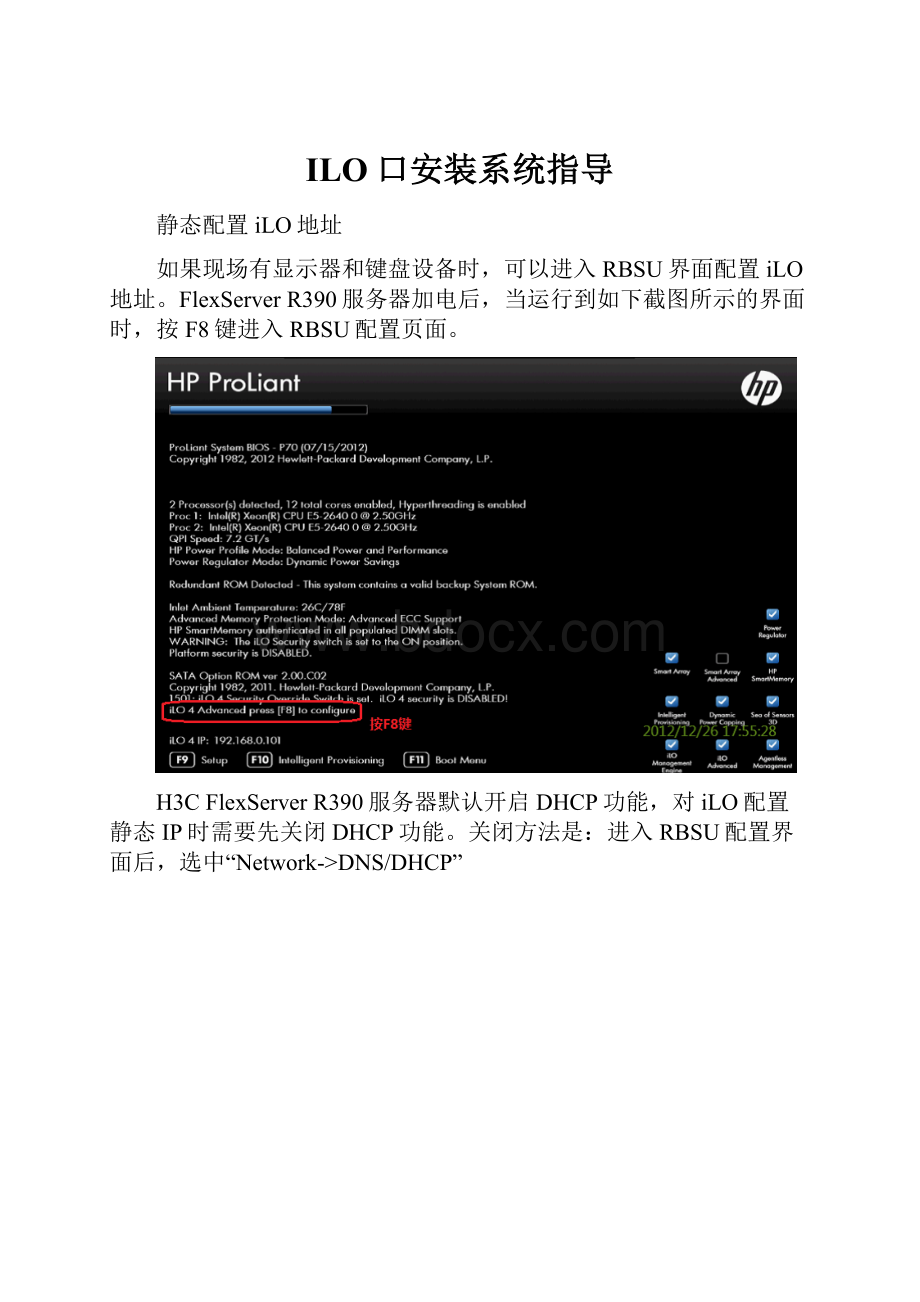
ILO口安装系统指导
静态配置iLO地址
如果现场有显示器和键盘设备时,可以进入RBSU界面配置iLO地址。
FlexServerR390服务器加电后,当运行到如下截图所示的界面时,按F8键进入RBSU配置页面。
H3CFlexServerR390服务器默认开启DHCP功能,对iLO配置静态IP时需要先关闭DHCP功能。
关闭方法是:
进入RBSU配置界面后,选中“Network->DNS/DHCP”
在“NetworkAutoconfiguration”对话框中的“DHCPEnable”栏按空格键选择OFF,关闭DHCP功能。
然后按F10键保存。
选中“Network->NICandTCP/IP”
在“NetworkConfiguration”对话框中的“IPAddress”、“SubnetMask”和“GatewayIPAddress”栏中输入地址信息。
然后按F10键保存。
选中“File->Exit”退出RBSU配置界面
在RBSU界面提供了iLO用户的配置功能,默认提供了用户“Administrator”,初始密码记录在服务器前面的小抽屉中。
可以通过RBSU修改用户密码和新增用户。
在“AddUser”对话框中输入用户名和密码,按F10键即可新建iLO用户。
在IE浏览中输入iLO的IP地址,弹出iLO登录界面。
输入iLO的用户名和密码信息。
默认用户名为“Administrator”,初始密码记录在服务器前面的小抽屉中。
登录iLO后,首先显示的是“Information->Overview”页面,该页面显示iLO的基本信息。
登录iLO后,需要将FlexServerR390服务器的序列号信息添加到iLO中。
进入“Administration->AccessSettings”页面,在“ServerName”栏中输入H3CS/N信息。
H3CS/N信息格式为“H3CS/N序列号信息”,如下截图所示。
H3CS/N信息从R390服务器标签上获取。
H3CS/N信息修改完成后,在iLO的“Information->Overview”页面的“ServerName”栏显示H3CS/N信息,如下截图所示。
登录iLO后,需要注册License信息,选择“Administration->Network”菜单栏,在“Licensing”栏输入License信息,并点击“Install”按钮,完成License注册。
License信息保存在设备发货的License纸袋中。
注意:
iLO远程控制台功能需要完后注册License才可以正常使用。
“.NET”方式需要安装“.netframework”,“JAVA”方式需要安装JAVA。
iLO提供远程控制台的功能,通过该功能可以类似本地操作一样地控制服务器。
在iLO的“RemoteConsole”页面中提供两种方式登录远程控制台,两种方式为“.NET方式”和“JAVA方式”。
需要注意使用.net方式时,客户端要安装对应.net插件,版本为3.5以上
点击“.NET方式”的“Launch”按钮,弹出iLO控制台,如下截图所示。
在控制台中,提供了“PowerSwitch”、“VirtualDrivers”和“Keyboard”功能。
在iLO远程控制台界面下,选择“VirtualDrivers->ImageFileCD-ROM/DVD”。
在弹出的“mountImageFile”对话框中,选择esxiISO安装文件。
下面这个截图是CAS系统的,您使用esxi的ISO就可以了,然后重启服务器,进入到安装界面就可以了,就按照正常顺序安装系统就行了。